3DMax扩展基本体之c-ext的创建方法教程
溜溜自学 室内设计 2020-12-17 浏览:1319
3DMax是一款很实用,操作起来也很简单,很多做设计的人使用的都是这个软件,使用此软件熟练以后会让我们的办公效率大大提高,下面就由小编来介绍一下3dmax扩展基本体之C-Ext的创建方法,希望对那些有需要的人有所帮助。
想要更深入的了解“3DMax”可以点击免费试听溜溜自学网课程>>
工具/软件
电脑型号:联想(Lenovo)天逸510S; 系统版本:联想(Lenovo)天逸510S; 软件版本:3DMax 9
方法/步骤
第1步
打开3ds max软件,新建一个空白软件。
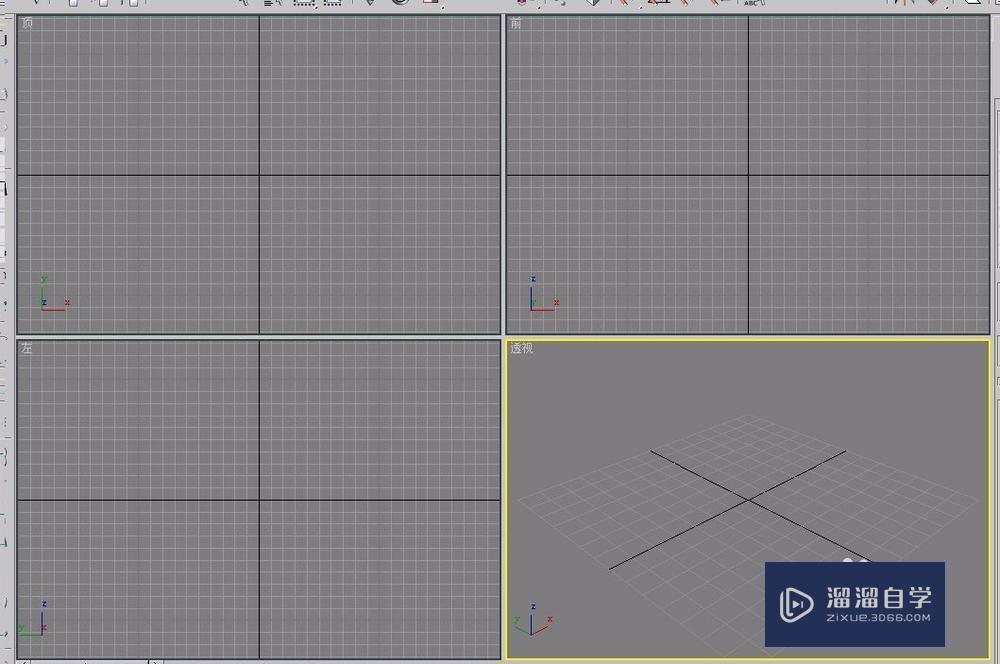
第2步
打开“创建”选项卡,选择“几何体”项。
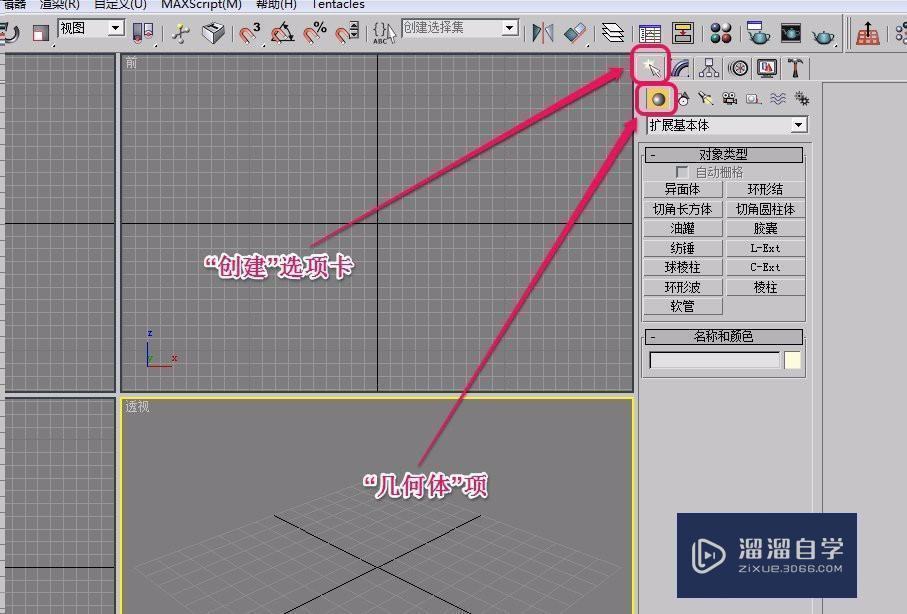
第3步
选择下拉菜单中的“扩展基本体”选项,打开“对象类型”卷展栏。
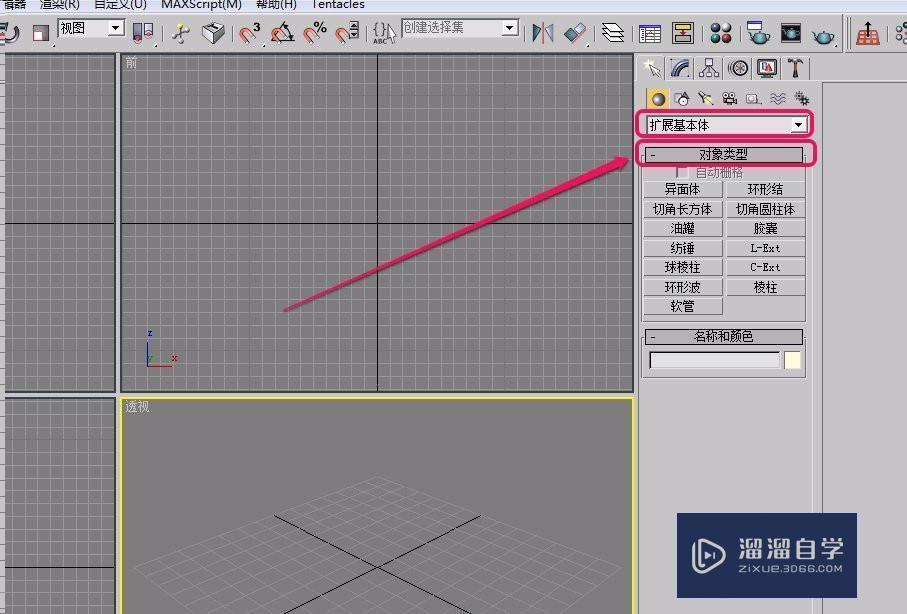
第4步
单击“C-Ext”按钮。
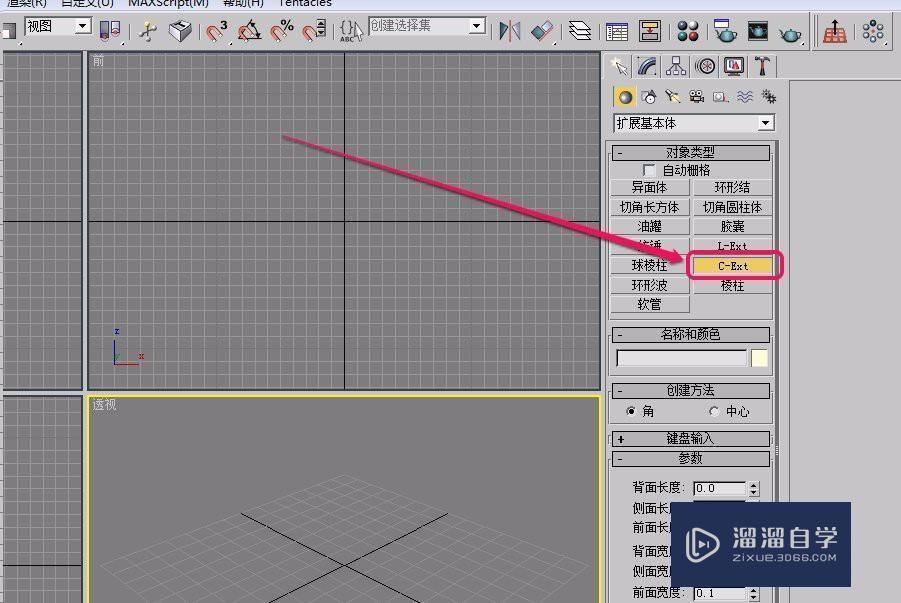
第5步
在视图中,按住鼠标键进行拖动,创建出C-Ext的底面。
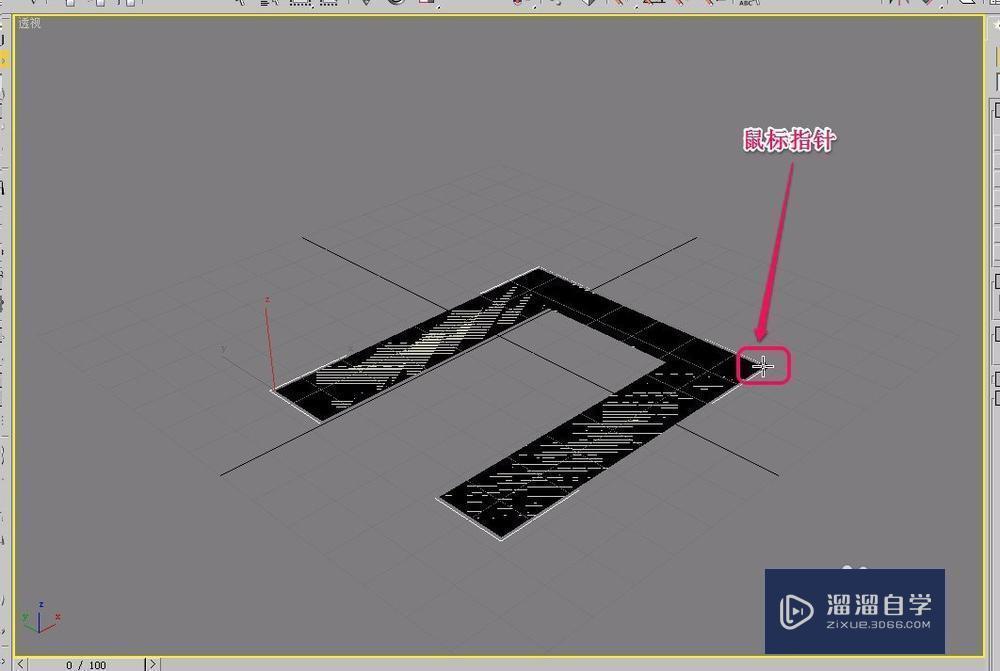
第6步
沿着黄色箭头方向向上拖动鼠标,创建出C-Ext的高度。
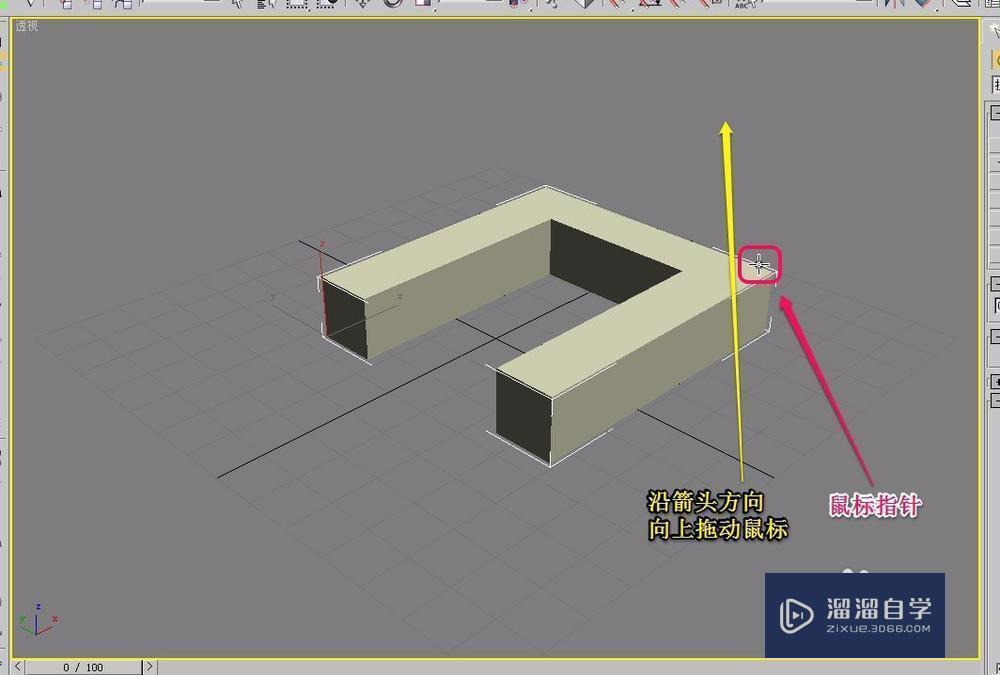
第7步
沿着黄色箭头方向向左或者向右拖动鼠标,创建出C-Ext的“背面”、“侧面”、“前面”宽度。
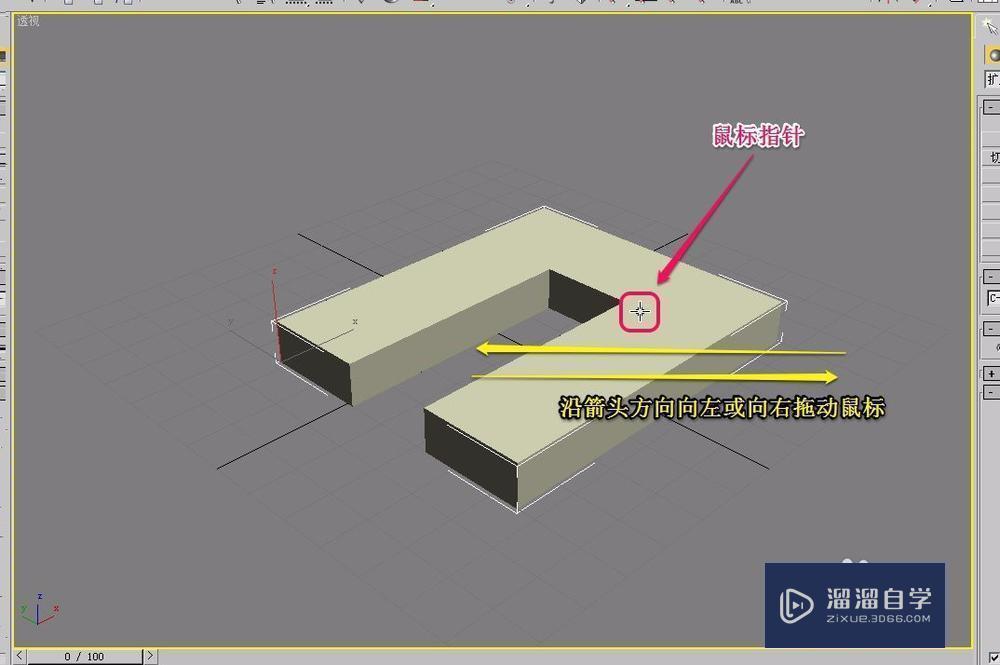
第8步
这样,一个C-Ext就制作好了。
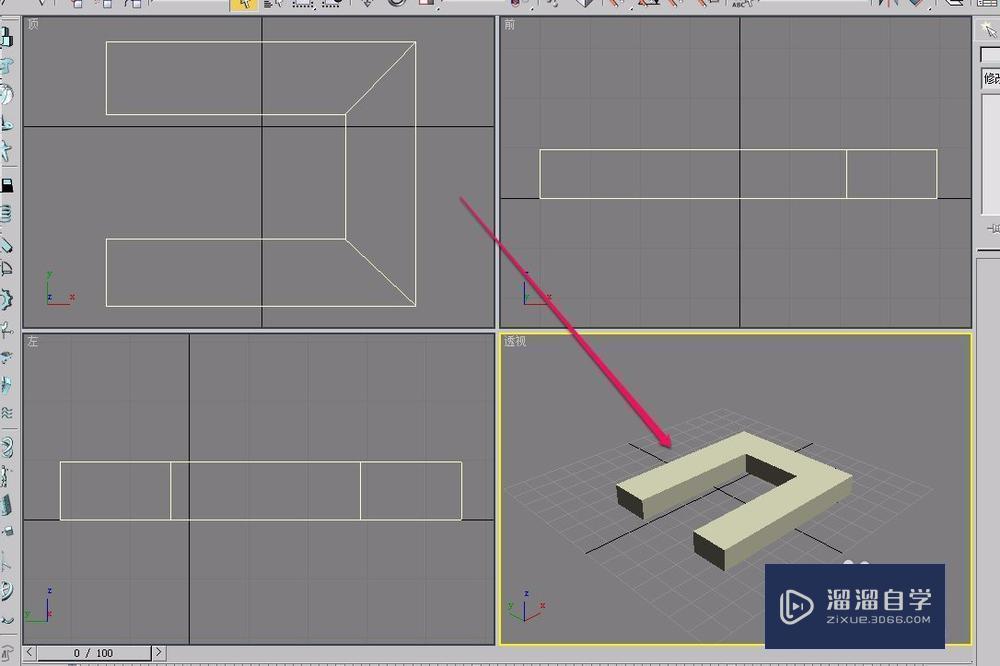
特别提示
C-Ext的外形可以在参数卷展栏中进行修改。
相关文章
距结束 06 天 17 : 37 : 08
距结束 00 天 05 : 37 : 08
首页










